

By ネイサンE.マルパス, Last updated: May 9, 2024
あなたは頻繁にビデオを受信して友人や家族と共有する熱心な WhatsApp ユーザーですか?イライラするような状況に遭遇したことがあるなら、 WhatsApp のビデオがギャラリーに表示されない アプリ、あなたは一人ではありません。多くのユーザーがこの問題に直面しており、困惑し、解決策を探していると報告しています。 Android デバイスを使用しているか iOS デバイスを使用しているかに関係なく、この問題は非常に複雑になる可能性がありますが、心配する必要はありません。私たちがお手伝いします。
この記事では、WhatsApp ビデオがギャラリーに表示されない可能性がある理由を詳しく調べ、特に 安心のAndroidリカバリーソフト.
権限や設定の調整からアプリ内の潜在的な不具合まで、大切な WhatsApp ビデオを簡単に表示してアクセスできるようにするために必要なすべての手順を説明します。それでは、失われたビデオを取り戻して、愛する人たちと思い出や笑いを何の妨げもなく共有し続けることができるようにしましょう。
パート #1: WhatsApp ビデオがギャラリー アプリに表示されない主な理由パート#2: 「WhatsAppビデオがギャラリーに表示されない」問題を解決する主な方法パート #3: 「WhatsApp ビデオがギャラリーに表示されない」問題が解決しない場合にビデオを回復する方法
以下は、WhatsApp ビデオがギャラリー アプリに表示されない問題が発生する一般的な理由の一部です。チェックしてください:
WhatsApp ビデオが携帯電話のギャラリーに表示されない最も一般的な理由の 1 つは、メディアの許可によるものです。 Android デバイスと iOS デバイスの両方で、メディア ファイルにアクセスして表示するには適切な権限が必要です。デバイスのギャラリーにアクセスするために必要な権限を WhatsApp に付与していない場合、ビデオは表示されない可能性があります。
場合によっては、WhatsApp の設定自体に問題がある可能性があります。メディアの公開設定を意図せず変更してしまった場合は、 WhatsApp、ビデオがギャラリーに表示されなくなる可能性があります。携帯電話のギャラリーに WhatsApp メディアを表示するには、メディア公開設定が有効になっていることを確認することが不可欠です。
WhatsApp を通じてダウンロードまたは受信したメディア ファイルが破損する場合があります。この問題が発生すると、携帯電話のギャラリー アプリがこれらのビデオを認識できない可能性があります。ファイルの破損は、ダウンロード中のネットワークの中断や送信者のデバイスの問題など、さまざまな要因によって発生する可能性があります。
WhatsApp はさまざまなビデオ形式をサポートしていますが、一部のまれな形式はお使いの携帯電話のギャラリー アプリと互換性がない場合があります。サポートされていない形式でビデオを受信した場合、ギャラリー アプリはそれらを表示できません。このような場合は、ビデオを互換性のある形式に変換するか、サードパーティのメディア プレーヤーを使用すると役立つ場合があります。
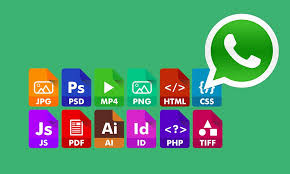
WhatsApp と携帯電話のオペレーティング システムの両方のソフトウェア アップデートにより、WhatsApp ビデオがギャラリーに表示されなくなる場合があります。 WhatsApp と携帯電話の OS の両方を最新の状態に保つことで、このような問題を解決できる可能性があります。
時間の経過とともに、WhatsApp はデバイス上にキャッシュとデータを蓄積します。一時ファイルを過剰に保存すると競合が発生し、ビデオがギャラリーに表示されなくなる可能性があります。 WhatsApp のキャッシュをクリアするか、アプリを再インストールすると、この問題を解決できる可能性があります。
一部のセキュリティ アプリやウイルス対策アプリは、WhatsApp がギャラリーにアクセスする機能を妨げる可能性があります。このようなアプリは、潜在的なセキュリティ リスクとして WhatsApp に誤ってフラグを立て、メディア ファイルへのアクセスを制限する可能性があります。これらのアプリの設定を調整するか、WhatsApp をホワイトリストに追加することで、この問題に対処できます。
WhatsApp ビデオがギャラリー アプリに表示されない主な理由を調べたので、トラブルシューティング ガイドのパート 2 に進み、この厄介な問題を解決するための段階的な解決策を説明します。
パート 2 で説明した方法に従えば、携帯電話のギャラリー内で WhatsApp ビデオに再びシームレスにアクセスできるようになります。ソリューションを詳しく見て、メディアを軌道に戻しましょう。
「WhatsApp のビデオがギャラリーに表示されない」問題のトラブルシューティングの最初のステップは、WhatsApp がデバイス上で必要なメディア権限を持っているかどうかを確認することです。これをする:
Androidの場合:
iOSの場合:
場合によっては、WhatsApp のメディア公開設定が無効になり、ギャラリーにビデオが表示されなくなることがあります。この設定を確認して有効にするには:
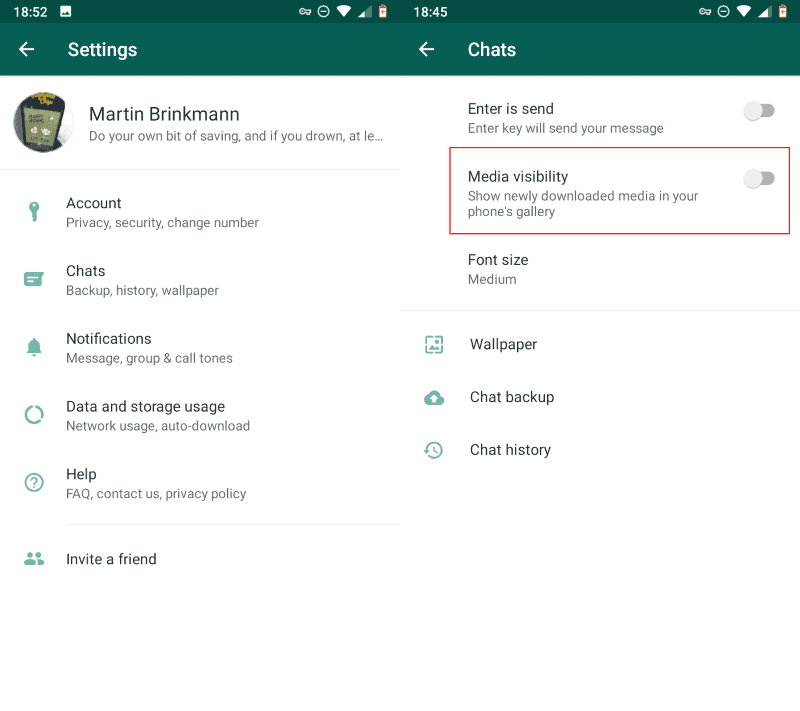
キャッシュとデータが蓄積すると競合が発生し、ビデオがギャラリーに表示されなくなる可能性があります。クリアする キャッシュ データはこの問題の解決に役立ちます。
Androidの場合:
iOSの場合:
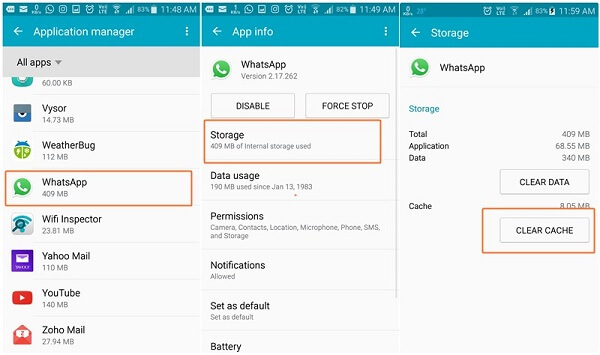
受信したビデオがサポートされていない形式であると思われる場合は、さまざまなオンライン コンバーターまたはサードパーティ アプリを使用して互換性のある形式に変換することを検討してください。
WhatsApp と携帯電話のオペレーティング システムの両方が最新であることを確認してください。古いソフトウェアは互換性の問題を引き起こす可能性があります。デバイスのアプリ ストアでアップデートを確認し、利用可能な場合はインストールします。
Android デバイスでは、WhatsApp メディア フォルダーに「.nomedia」ファイルが存在すると、ビデオがスキャンされ、ギャラリーに表示されなくなる場合があります。これを修正するには、次の手順に従います。
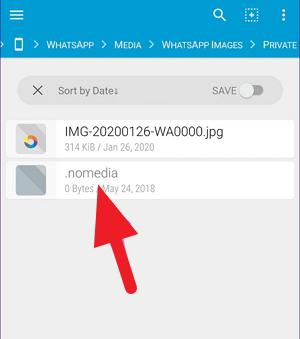
サードパーティのセキュリティ アプリがインストールされている場合、WhatsApp のギャラリーへのアクセスがブロックされている可能性があり、その結果、WhatsApp ビデオがギャラリーに表示されなくなります。これらのアプリの設定を確認し、WhatsApp が制限されていないことを確認してください。必要に応じて、WhatsApp をアプリのホワイトリストに追加します。
多くの場合、単純な再起動で軽微な問題が解決され、システム設定が更新されます。デバイスを再起動し、WhatsApp ビデオがギャラリーに表示されるかどうかを確認します。
場合によっては、問題がデフォルトのギャラリー アプリに固有である可能性があります。アプリ ストアから別のギャラリー アプリをインストールして使用して、WhatsApp ビデオを表示できるかどうかを確認してください。
WhatsApp がメディアを正しい保存場所に保存していることを確認してください。デバイスに内部ストレージと外部ストレージ (SD カード) の両方がある場合、ビデオはギャラリー アプリによってスキャンされない場所に保存される可能性があります。 WhatsApp 設定で、メディア ダウンロードのストレージ パスを確認します。
一部の Android デバイスでは、WhatsApp が個々のメディア フォルダー (WhatsApp 画像、WhatsApp ビデオなど) に「.nomedia」ファイルを作成する場合があり、これによりギャラリー アプリがメディアを表示できなくなる場合があります。有効にする 「隠しファイルを表示」 ファイルマネージャーアプリでそのようなファイルがないか確認してください。見つかった場合は削除してください。
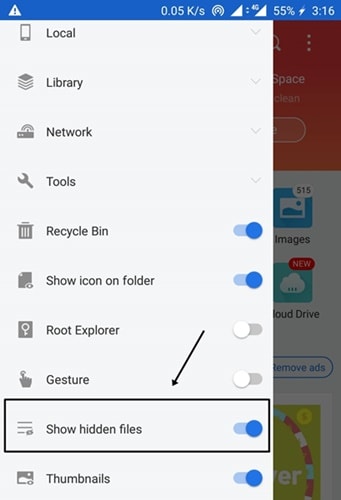
インターネット接続が不十分または不安定なために WhatsApp ビデオをダウンロードできない場合、そのビデオはギャラリーに表示されません。メディアをダウンロードする際は、安定したインターネット接続があることを確認してください。
デバイスのデータ セーバー モードが有効になっている場合、WhatsApp がインターネットにアクセスしてメディアをダウンロードできない可能性があります。データセーバーを一時的に無効にして、ビデオがギャラリーに表示されるかどうかを確認します。
これらの方法に従うことで、WhatsApp ビデオがギャラリーに表示されない問題のトラブルシューティングと解決を行うことができます。 1 つの解決策が機能しない場合は、デバイスに最適な解決策が見つかるまで次の解決策を試してください。 WhatsApp ビデオへのシームレスなアクセスを楽しみ、友人や家族と大切な瞬間を共有し続けてください。
「WhatsApp のビデオがギャラリーに表示されないさまざまなトラブルシューティング方法を試しても問題が解決しない場合は、次のような信頼できるデータ回復ツールの使用を検討してください。 FoneDogAndroidデータリカバリ.
Androidのデータ復旧
削除されたメッセージ、写真、連絡先、ビデオ、WhatsAppなどを回復します。
ルートの有無にかかわらず、Androidで失われたデータと削除されたデータをすばやく見つけます。
6000 + Androidデバイスと互換性があります。
無料ダウンロード
無料ダウンロード

このソフトウェアはあなたを助けるために設計されています OnePlusなどのさまざまなAndroidデバイスから失われたWhatsAppデータを回復します、サムスン、シャオミなど。 FoneDog Android Data Recoveryの使用方法に関するワンライナーガイドは次のとおりです。
WhatsAppビデオ回復のためにFoneDog Android Data Recoveryを使用する手順:
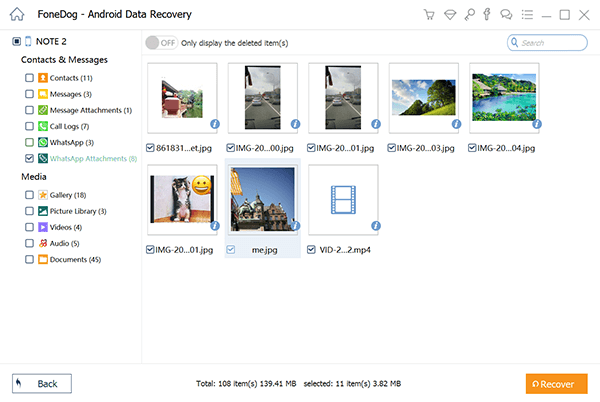
注: 回復が成功する可能性を最大限に高めるため、回復プロセス中は Android デバイスをデータ関連のアクティビティに使用しないでください。
FoneDog Android Data Recoveryの使用は、他の手段でWhatsAppビデオを取得できない場合の貴重な最後の手段になります。ただし、データの上書きを防ぎ、ビデオを正常に取得できる可能性を高めるために、迅速に行動し、できるだけ早く回復を試みることが重要です。
人々はまた読むXiaomiで削除されたWhatsAppメッセージを回復する4つの方法Android デバイスをフォーマットした後に WhatsApp メッセージを復元する [2024 年更新]
コメント
コメント
人気記事
/
面白いDULL
/
SIMPLE難しい
ありがとうございました! ここにあなたの選択があります:
Excellent
評価: 4.6 / 5 (に基づく 107 評価数)